Cómo Hacer una Copia de Seguridad de las Fotos de un iPad o iPad Mini
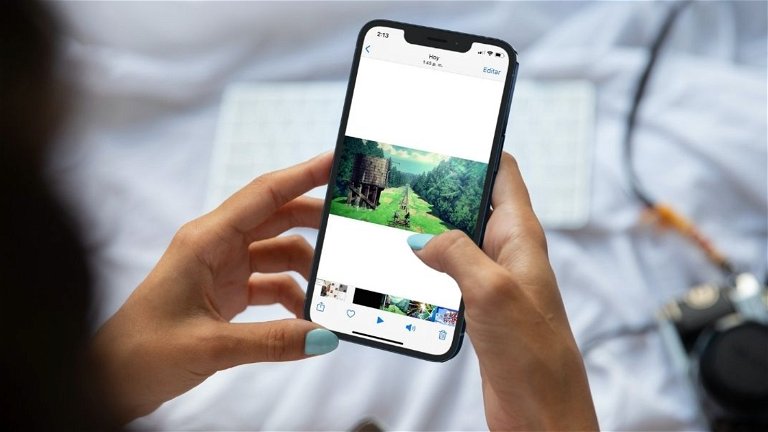
5 formas diferentes de hacer un backup de las fotos de un iPad o iPad Mini
Mucha gente dice que es un poco ridículo hacer fotografías con un iPad o iPad Mini. Aún así, el dispositivo tiene cámara (tanto frontal como trasera) y mucha gente la utiliza a diario para hacer fotografías.
Si este es tu caso deberías tener algo muy presente y muy en cuenta: la importancia de hacer copias de seguridad de las fotos. Esto es algo que muchas veces olvidamos y perder el iPad o sufrir una avería puede hacernos perder muchísimas fotos (y por experiencia os digo que esto fastidia mucho, sobre todo si guardas fotos de hace años y no existe ninguna otra copia. En mi caso fue un disco duro, pero un iPad o iPad Mini también puede fallar).
Hacer una copia de seguridad de las fotos de un iPad o iPad Mini es algo bastante sencillo (tanto que se puede automatizar completamente) y hacerlo te dará la seguridad de que en caso de que al tablet le ocurra algo tendrás copias en otros lugares.
A continuación os vamos a explicar diferentes formas de hacer copias de seguridad de las fotos de un iPad o iPad Mini. Todas ellas son sencillas y cada uno puede utilizar la que mejor se adapte a sus necesidades.
1. Copia de seguridad en iCloud
La propia Apple ofrece un servicio de copias de seguridad. Uno de los apartados más interesantes del servicio de copias de seguridad de Apple es que la copia se puede automatizar y podremos configurar nuestro iPad o iPad Mini para que haga una copia de seguridad siempre que esté enchufado a la corriente eléctrica y tenga una conexión WiFi disponible.
Para activar esta función tendremos que acceder a Ajustes - iCloud - Almacenamiento y copia y activar el interruptor de Copia en iCloud.
Por supuesto será necesario tener configurada previamente una cuenta de iCloud en nuestro dispositivo. Es importante tener en cuenta que iCloud ofrece 5GB de forma gratuita, en caso de que la copia de seguridad ocupe más espacio será necesario contratar una ampliación de capacidad.
En caso de avería (o de cambio de dispositivo), podremos restaurar esta copia de seguridad de una forma muy sencilla y todas las fotos volverán a estar disponibles en el carrete.
2. Copia de seguridad en iPhoto o Aperture
iPhoto y Aperture son dos muy buenas opciones para hacer una copia de seguridad de las fotos de un iPad o iPad Mini.
Al conectar el dispositivo a un ordenador y abrir alguna de estas aplicaciones nos preguntará si queremos sincronizar las fotos. De esta forma tan sencilla podremos tener una perfecta copia de todas las fotos realizadas desde nuestro tablet e incluso combinarlas con las de otros dispositivos que utilicemos habitualmente: cámaras, iPhone, etc, etc.
3. Copia de seguridad en la nube a través de Dropbox
Dropbox es un servicio maravilloso. Gracias a él, podremos realizar copias de seguridad "en la nube" de nuestras fotos sin apenas esfuerzo y de forma prácticamente automática.
La forma más sencilla de hacerlo es activar las subidas desde cámara. Esta opción se puede activar desde la sección Ajustes y se encargará de subir automáticamente todas las fotos que vayamos haciendo con nuestro iPad o iPad Mini.
Para activarla tenemos que acceder a Ajustes - Subidas desde cámara y activar esta opción. Nos preguntará si queremos que la sincronización se realice con WiFi o con WiFi y 3G. Nuestra recomendación es utilizar sólo WiFi, ya que de lo contrario se podría comer tu tarifa de datos en cuestión de horas (dependiendo del número de fotos que tenga que subir).
Una vez realizados estos pasos comenzará a subir fotos y estarán accesibles desde cualquier cuenta sincronizada con Dropbox en otros tablets, móviles, ordenadores o accediendo a ella desde cualquier ordenador.
Otra opción para hacer una copia de seguridad en Dropbox es utilizar la versión de escritorio de la aplicación. Esta versión cuenta con una opción llamada "importación desde la cámara" y permite importar todas las fotografías tomadas con una cámara (en este caso iPad) y subirlas automáticamente a la nube.
Para activar esta opción tendremos que acceder a Preferencias en la aplicación para ordenadores y en la pestaña General activar la opción "Habilitar la importación desde la cámara de Dropbox".
Cuando conectemos el iPad o iPad Mini a través del cable USB nos pedirá autorización para iniciar la copia de las fotos.
4. Copia de seguridad en Flickr
Durante mucho tiempo la gente dudó de Flickr, pero hace unos meses Yahoo le dio un completo lavado de cara y empezó a ofrecer de forma gratuita 1TB de almacenamiento a todos los usuarios.
Con esta tremenda capacidad de almacenamiento está claro que es una opción a tener en cuenta para almacenar todas nuestras fotos y el servicio cuenta con una app para iOS. Por el momento la app no está adaptada al iPad, aunque si lo que queremos es aprovechar la capacidad de almacenamiento del servicio para hacer backups no será un gran problema.
Por desgracia la subida no es automática, sino que tendremos que hacerlo de forma manual. La app cuenta con un botón que simula ser una cámara de fotos, pulsamos sobre él y después ya podremos seleccionar las fotografías a subir al servicio. Podemos escoger varias al mismo tiempo y de esa forma ir haciendo copia de seguridad de todas las fotos de nuestro carrete.
5. Copiar los archivos de Fotos en Streaming desde Finder
Fotos en Streaming es otra de las opciones que tenemos para hacer un backup de todas las fotos almacenadas en nuestro iPad o iPad Mini. Este servicio almacena las últimas 1.000 fotos realizadas desde el dispositivo durante un mes, por lo que es posible que no sea válido para copiar todas las fotos del carrete, pero sí las más recientes.
Este método resulta muy cómodo, ya que simplemente tendremos que copiar los propios archivos de las fotos a la carpeta de nuestro ordenador que queramos.
Para utilizar este método simplemente tendremos que seguir los siguientes pasos:
1.- Acceder a la siguiente ruta en el Finder de nuestro Mac.
~/Librería/Application Support/iLifeAssetManagement/assets/sub/
Para ello es suficiente con ir a Finder y acceder al menú Ir y seleccionar la opción Ir a la carpeta. En la ventana que aparece pegamos la URL y pulsamos en el botón Ir.
2.- Hacer una búsqueda para ver todas las imágenes.
Al acceder a la ruta anterior veremos una lista de carpetas. Cada una de estas carpetas almacena alguna foto de Fotos en Streaming. Gracias a la búsqueda de OS X podremos filtrar y quedarnos sólo con las imágenes.
Para ello tecleamos "imagen" (sin las comillas) en el buscador y seleccionamos la opción sub que aparecerá en la nueva barra de opciones de búsqueda. En ese momento veremos aparece todas las fotos almacenadas en nuestro Fotos en Streaming.
3.- Guardar la búsqueda
Opcionalmente podemos guardar esta búsqueda para acceder a ella más rápidamente. Para ello simplemente tenemos que pulsar sobre el botón Guardar que aparece en la barra de opciones de búsqueda y guardar en el lugar de nuestro ordenador que queramos.
Estos son sólo algunas de las opciones que tenemos para hacer copias de seguridad de las fotos que hagamos con nuestros iPad o iPad Mini. Por supuesto hay muchas opciones más y cada uno tendrá que escoger la que mejor se adapte a sus necesidades. ¿Cuál es tu método preferido? ¿No lo cuentas en los comentarios?
Puedes seguir a iPadizate en Facebook, WhatsApp, Twitter (X) o consultar nuestro canal de Telegram para estar al día con las últimas noticias de tecnología.